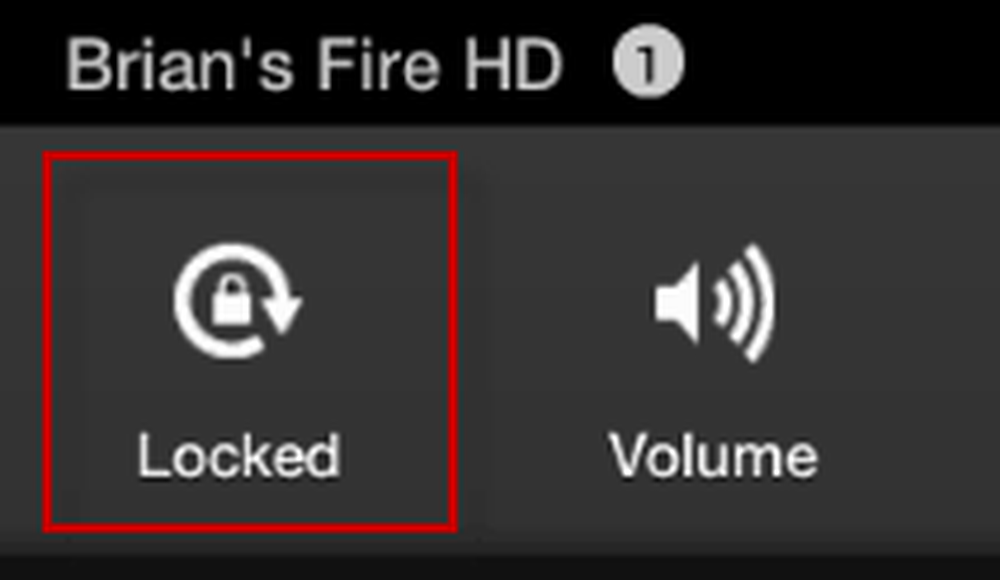Désactiver l'accès rapide dans l'Explorateur de fichiers Windows 10
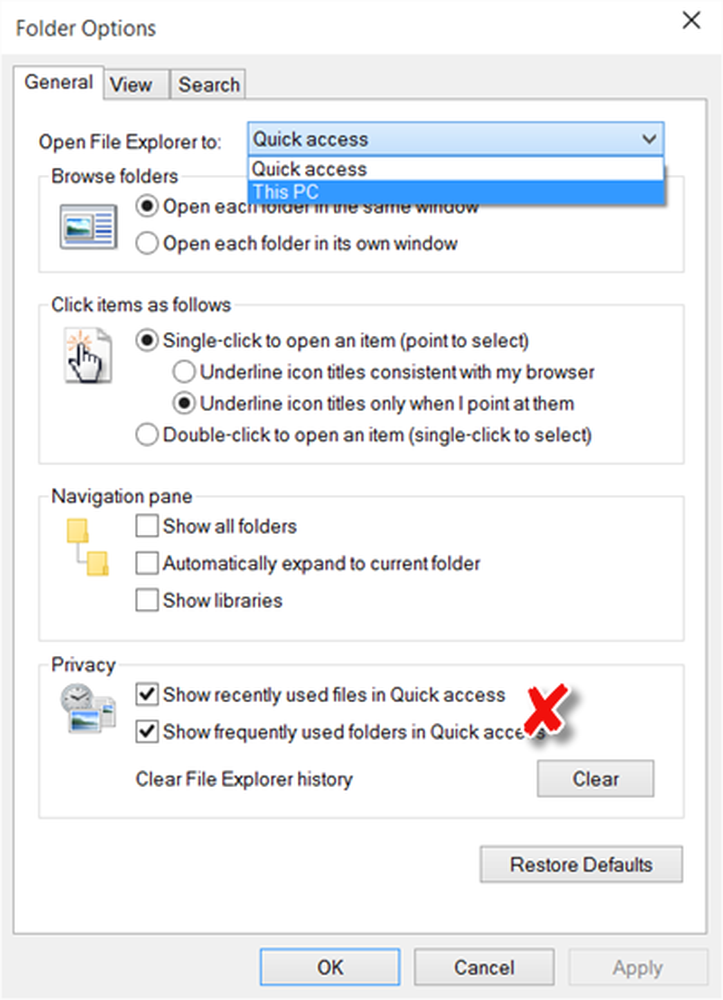
Accès rapide est une nouvelle fonctionnalité dans Windows 10 Volet de navigation de l'explorateur de fichiers. Dans le volet de navigation de Windows 8.1 Explorer, vous aviez des favoris, mais maintenant, Quick Access semble l'avoir remplacé. Cette fonctionnalité est utile, car elle aide les utilisateurs à naviguer rapidement vers les lieux que vous utilisez fréquemment, ainsi que ceux récemment utilisés par vous..
Les utilisateurs de Windows 10 ont peut-être remarqué que, par défaut, l'Explorateur de fichiers s'ouvre sur Accès rapide. Windows 10 permet aux utilisateurs expérimentés de régler le système d'exploitation à leur guise, plutôt facilement. Il semble que la majorité des commentaires des utilisateurs à Microsoft soient centrés sur les utilisateurs qui exigent le choix d'activer ou de désactiver facilement différents éléments de l'interface utilisateur. Donc, si vous le souhaitez, vous pouvez ouvrir l’explorateur de fichiers à Ce PC au lieu de Quick Access..
Si vous le souhaitez, dans l'intérêt de la confidentialité, vous pouvez également désactiver l'accès rapide dans le volet de navigation. Ce que vous pouvez faire, c’est d’empêcher l’explorateur d’afficher vos fichiers et dossiers récemment utilisés fréquemment. Voyons comment faire.
Désactiver l'accès rapide - Ne pas afficher les dossiers
Pour désactiver les fonctionnalités d'accès rapide, vous pouvez désactiver l'affichage des fichiers et dossiers récemment utilisés et fréquemment utilisés dans l'explorateur de fichiers..
Pour supprimer la liste des dossiers fréquents et des fichiers récents de Quick Access, ouvrez l'Explorateur de fichiers, cliquez sur l'onglet Afficher dans le ruban, puis sur Options, puis sur. Modifier le dossier et les options de recherche, ouvrir les options des dossiers.
Vous devrez désélectionner les deux cases à cocher présentes dans la section Confidentialité:
- Afficher les fichiers récemment utilisés dans Quick Access
- Afficher les dossiers fréquemment utilisés dans Quick Access
Cliquez sur Appliquer et quitter. L'action supprimera instantanément ces deux sections de Quick Access dans l'explorateur de fichiers..
Effacer l'historique d'accès rapide
Pour effacer votre historique d’accès rapide, appuyez sur le bouton Clair bouton contre Effacer l'historique de l'explorateur de fichiers.
Vous pouvez également dissocier les éléments épinglés tels que Bureau, Téléchargements, etc. du côté gauche du volet de navigation..
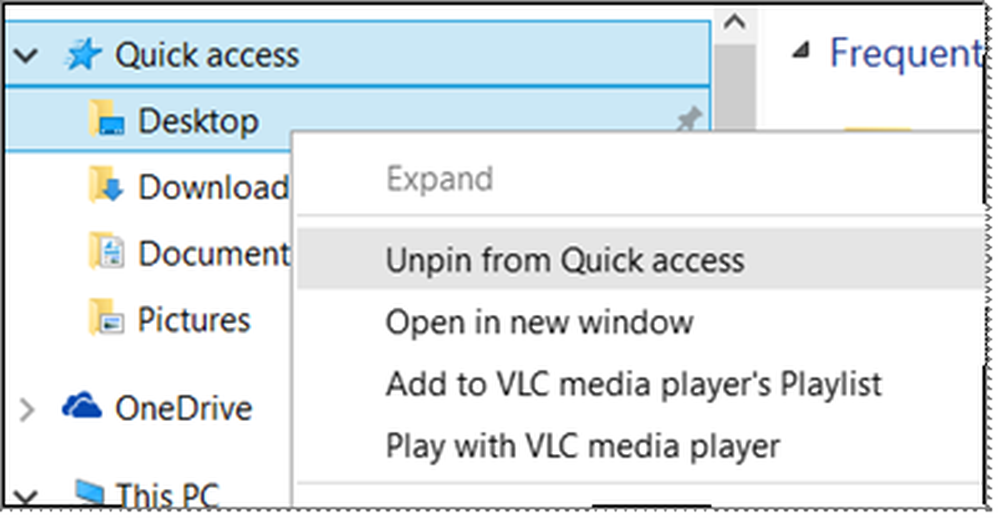
De cette manière, vous pouvez empêcher Windows 10 d'afficher les fichiers et les dossiers récemment utilisés fréquemment, dans Quick Access, et ainsi préserver votre confidentialité..
Voir cet article si Quick Access dans Windows 10 ne fonctionne pas ou est défectueux.
Si vous avez besoin de résoudre des problèmes, n'hésitez pas à visiter nos forums Windows 10..